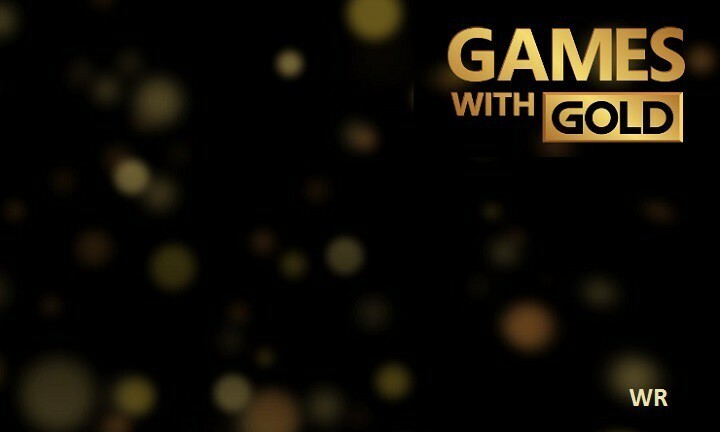- თუ Xbox Live– ში შესვლისას მიიღეთ 8015D002 შეცდომა, იცოდეთ, რომ ეს გამოწვეულია ორეტაპიანი გადამოწმებით და პრობლემის გადასაჭრელად, თქვენ უნდა გამორთოთ ეს ფუნქცია.
- შეამოწმეთ, გაქვთ თუ არა სწორი პაროლი? თუ კი, შემდეგ უნდა შეეცადოთ თქვენი Xbox- ის გადატვირთვა. თუ არ იცით როგორ, წაიკითხეთ ქვემოთ მოცემული ჩვენი სახელმძღვანელო.
- თუ თქვენს Xbox 360– სთან დაკავშირებით პრობლემა გაქვთ, გამოსავალი შეგიძლიათ იპოვოთ აქ Xbox 360 განყოფილება.
- Xbox პრობლემების აღმოფხვრის ცენტრი ეს უნდა იყოს ამოსავალი წერტილი თქვენი Xbox- ის იდენტიფიცირებისა და გამოსავალს.

ეს პროგრამა თქვენს დრაივერებს განაგრძობს მუშაობას და ამით გიცავთ კომპიუტერის ჩვეულებრივი შეცდომებისგან და აპარატურის უკმარისობისგან. შეამოწმეთ თქვენი ყველა მძღოლი ახლა 3 მარტივ ეტაპზე:
- ჩამოტვირთეთ DriverFix (დადასტურებული ჩამოტვირთვის ფაილი).
- დააჭირეთ დაიწყეთ სკანირება იპოვონ ყველა პრობლემატური მძღოლი.
- დააჭირეთ განაახლეთ დრაივერები ახალი ვერსიების მისაღებად და სისტემის გაუმართაობის თავიდან ასაცილებლად.
- DriverFix გადმოწერილია ავტორი 0 მკითხველი ამ თვეში.
მილიონობით თამაშს იყენებს იქსბოქს პირდაპირი ყოველდღიურად, მეგობრებთან ერთად ითამაშონ თავიანთი საყვარელი თამაშები.
სამწუხაროდ, გარკვეული შეცდომები შეიძლება მოხდეს Xbox Live– თან და დღეს ჩვენ გაჩვენებთ, თუ როგორ უნდა გამოსწორდეთ Xbox– ის შეცდომები, რაც შეიძლება მოხდეს სისტემაში შესვლისას.
Xbox შეცდომა შესვლისას, როგორ გამოვასწორო?
გამოსავალი 1 - გამორთეთ ორეტაპიანი გადამოწმება
Xbox 360 მომხმარებლებმა განაცხადეს 8015D002 შეცდომის შესახებ, როდესაც ცდილობდნენ თავიანთ კონსოლზე Xbox Live- ში შესვლას.
მომხმარებლების აზრით, როგორც ჩანს, ეს შეცდომა გამოწვეულია ორეტაპიანი გადამოწმებით და პრობლემის გამოსასწორებლად, თქვენ უნდა გამორთოთ ეს ფუნქცია.
უსაფრთხოების ამ ვარიანტის გამორთვისათვის გააკეთეთ შემდეგი:
- გამოიყენეთ ვებ ბრაუზერი და შედით თქვენს სისტემაში Microsoft ანგარიში.
- Წადი უსაფრთხოება და კონფიდენციალურობა განყოფილება და აირჩიეთ მოწინავე უსაფრთხოების მართვა.
- აირჩიეთ გამორთეთ ორეტაპიანი დადასტურება.
- დააჭირეთ დიახ იმის დასადასტურებლად, რომ გსურთ გამორთოთ ორეტაპიანი გადამოწმება.
გამოსავალი 2 - გამოიყენეთ აპის პაროლი თქვენს ანგარიშში შესასვლელად
ორსაფეხურიანი გადამოწმება შესანიშნავი გზაა თქვენი დასაცავად Xbox ანგარიში, და თუ ეს პარამეტრი ჩართულია, თქვენს პროფილში შესასვლელად უნდა გამოიყენოთ აპის პაროლი, წინააღმდეგ შემთხვევაში შეიძლება მიიღოთ შეცდომა 8015D002.
თუ აპის პაროლი არ გაქვთ, შეგიძლიათ დააყენოთ შემდეგი მარტივი ნაბიჯების დაცვით:
- შედით თქვენს Microsoft ანგარიშში ნებისმიერი ვებ ბრაუზერით.
- Წადი უსაფრთხოება და კონფიდენციალურობა და აირჩიე მოწინავე უსაფრთხოების მართვა ვარიანტი. შეიძლება მოგთხოვონ უსაფრთხოების კოდის შეყვანა, ასე რომ დარწმუნდით.
- ნავიგაცია აპის პაროლები და აირჩიეთ შექმენით ახალი აპის პაროლი. ეს შექმნის ახალ პაროლს და აჩვენებს თქვენს ეკრანზე.
- ჩამოწერეთ აპის პაროლი და შედით თქვენს Microsoft ანგარიშზე თქვენს კონსოლზე. სისტემაში შესვლის პროცესში აუცილებლად შეიყვანეთ აპის პაროლი.
- არასავალდებულო: აირჩიეთ Დაიმახსოვრე პაროლი თუ არ გსურთ აპის პაროლის შეყვანა ყოველთვის, როდესაც ცდილობთ შესვლას Xbox Live- ში.
თუ თქვენ დაგავიწყდათ თქვენი აპის პაროლი, შეგიძლიათ იგივე ნაბიჯები გამოიყენოთ აპის ახალი პაროლის დასაყენებლად და თქვენს პროფილზე წვდომის მისაღებად.
გამოსავალი 3 - შეამოწმეთ თქვენი პაროლი
სისტემაში შესვლის შეცდომა 8015D002 შეიძლება აღმოჩნდეს, თუ სისტემაში შესვლისას არასწორი პაროლი შეიყვანეთ, ამიტომ გირჩევთ შეამოწმოთ, თუ შეყვანილი გაქვთ სწორი პაროლი.
თუ დარწმუნებული ხართ, რომ თქვენი პაროლი სწორია, შეიძლება სცადოთ თქვენი პაროლის გადაყენება და ახალი პაროლით შესვლა.
გამოსავალი 4 - გადატვირთეთ თქვენი Xbox One
მომხმარებლებმა განაცხადეს, რომ მათ სისტემაში შესვლა არ შეუძლიათ, რადგან მათ მუდმივად სთხოვენ პაროლის შეყვანას.
ეს უცნაური პრობლემაა, მაგრამ ამის მოგვარება უბრალოდ თქვენი გადატვირთვის საშუალებით უნდა შეძლოთ Xbox One კონსოლი თქვენი მოწყობილობის გადატვირთვისთვის მიჰყევით შემდეგ ნაბიჯებს:
- Ზე საწყისი ეკრანი გადაახვიეთ მარცხნივ, რომ გახსნათ სახელმძღვანელო. სახელმძღვანელოს გახსნა შეგიძლიათ უბრალოდ ღილაკზე დაჭერით Xbox თქვენს ღილაკს Xbox კონტროლერი.
- აირჩიეთ პარამეტრები მენიუდან.
- ახლა აირჩიეთ გადატვირთეთ კონსოლი. აირჩიეთ დიახ დადასტურება.
- თქვენი კონსოლის გადატვირთვის შემდეგ, ხელახლა შედით სისტემაში.
გამოსავალი 5 - ისევ წაშალეთ და დაამატეთ თქვენი ანგარიში
თუ მუდმივად ითხოვენ თქვენს პაროლს და ვერ შეძლებთ სისტემაში შესვლას, შეიძლება სცადოთ თქვენი ანგარიშის ამოშლა. ამისათვის გააკეთეთ შემდეგი:
- ორმაგად შეეხეთ Xbox სახელმძღვანელოს გასახსნელად.
- აირჩიეთ პარამეტრები და ნავიგაცია ყველა პარამეტრი.
- არჩევა ანგარიშები და აირჩიეთ ანგარიშების ამოღება ვარიანტი.
- იპოვნეთ ანგარიში, რომლის ამოშლა გსურთ და წაშალეთ.
- არასავალდებულო: ზოგიერთმა მომხმარებელმა განაცხადა, რომ თქვენ წაშლის პროცესი რამდენჯერმე უნდა გაიმეოროთ, სანამ ანგარიში მთლიანად ამოიღებთ სიიდან.
თქვენი ანგარიშის ამოღების შემდეგ, გადატვირთეთ თქვენი კონსოლი წინა გადაწყვეტილებაში აღწერილი ნაბიჯების შესაბამისად.
თქვენი კონსოლის გადატვირთვისას საჭიროა თქვენი ანგარიშის კვლავ დამატება. ამისათვის მიჰყევით შემდეგ ნაბიჯებს:
- გახსენით სახელმძღვანელო მარცხნივ გადახვევით საწყისი ეკრანი.
- აირჩიეთ შედით> დაამატეთ და მართეთ.
- აირჩიეთ Ახლის დამატება და შეიყვანეთ თქვენი Microsoft ანგარიშის ელ.ფოსტა და პაროლი.
თქვენი ანგარიშის წაშლისა და დამატების შემდეგ, სისტემაში შესვლა ისევ უპრობლემოდ გექნებათ.
- წაიკითხე ასევე: დაფიქსირება: Xbox შეცდომა 0x8000ffff
გამოსავალი 6 - გადააყენეთ თქვენი Xbox ქარხნის პარამეტრებში
თუ პრობლემა კვლავ შენარჩუნებულია და ვერ შეხვალთ სისტემაში, შეიძლება გაითვალისწინოთ თქვენი Xbox ქარხნულ პარამეტრებზე გადატვირთვის საკითხი.
თქვენი კონსოლის გადაყენებამ შეიძლება წაშალოს ყველა ფაილი თქვენი კონსოლიდან, ამიტომ თუ გადაწყვეტთ თქვენი Xbox ქარხნულ პარამეტრებზე გადატვირთვას, ჩვენ გირჩევთ, დაუჭიროთ თქვენი მნიშვნელოვანი ფაილების სარეზერვო ასლი.
თქვენი კონსოლის ქარხნულ პარამეტრებზე გადასაყენებლად გააკეთეთ შემდეგი:
- გადაახვიეთ მარცხნივ საწყისი ეკრანი სახელმძღვანელოს გასახსნელად.
- აირჩიეთ პარამეტრები> ყველა პარამეტრი.
- ნავიგაცია სისტემა და აირჩიეთ კონსოლის ინფორმაცია და განახლებები.
- აირჩიეთ გადატვირთვის კონსოლი.
- თქვენ უნდა ნახოთ ორი ვარიანტი: გადატვირთეთ და შეინახეთ ჩემი თამაშები და აპები და გადატვირთეთ და ამოიღეთ ყველაფერი. თქვენ უნდა გამოიყენოთ პირველი ვარიანტი, რადგან ის გადააყენებს სისტემას და ამოიღებს პოტენციურად დაზიანებულ მონაცემებს შენახული თამაშების, გადმოწერილი თამაშების ან აპების ამოღების გარეშე.
- თუ ეს ვარიანტი არ იმუშავებს, თქვენ უნდა გამოიყენოთ გადატვირთეთ და ამოიღეთ ყველაფერი ვარიანტი. ეს ვარიანტი წაშლის ყველა ფაილს, მათ შორის თქვენს შენახულ თამაშებსა და ჩამოტვირთულ თამაშებს, ამიტომ გამოიყენეთ ეს ვარიანტი, როგორც უკიდურესი საშუალება.
- კონსოლის გადატვირთვის შემდეგ შეამოწმეთ პრობლემა მოგვარებულია თუ არა.
გამოსავალი 7 - შეამოწმეთ Xbox Live სერვისის სტატუსი
ზოგჯერ შესვლის შეცდომები შეიძლება მოხდეს, თუ Xbox Live Core სერვისები არ მუშაობს. ამ სერვისების სტატუსის შემოწმება შეგიძლიათ ნებისმიერი მოწყობილობით, რომელსაც აქვს ინტერნეტი.
თუ Xbox Live Core სერვისები არ მუშაობს, ერთადერთი, რისი გაკეთებაც შეგიძლიათ, არის დაველოდოთ სანამ Microsoft არ მოაგვარებს პრობლემას.
გამოსავალი 8 - ავტომატური შესვლის გამორთვა
ზოგჯერ ავტომატური შესვლის ვარიანტმა შეიძლება პრობლემები გამოიწვიოს და ხელი შეუშალოს სისტემაში შესვლას, მაგრამ ამ პრობლემის მოგვარება უნდა შეძლოთ ამ პარამეტრის გამორთვით.
ამისათვის მიჰყევით შემდეგ ნაბიჯებს:
- გამოიყენეთ ბრაუზერი თქვენს Microsoft ანგარიშზე შესასვლელად.
- Წადი Ჩემი ანგარიში განყოფილება და აირჩიეთ უსაფრთხოება, ოჯახი და ფორუმები.
- განთავსება Xbox 360 პროფილის დაცვა სწორ მხარეს. ის აჩვენებს კონსოლების რაოდენობას, რომლებიც იყენებენ ავტომატური შესვლის ვარიანტს.
- აირჩიეთ მოითხოვეთ პროფილის ჩამოტვირთვა ვარიანტი.
- ამის შემდეგ, დაბრუნდით თქვენს კონსოლში და მოგეთხოვებათ შეიყვანოთ თქვენი პაროლი თქვენს ანგარიშში შესასვლელად.
თუ პრობლემა კვლავ გამეორდა, შეიძლება დაგჭირდეთ თქვენი პაროლის გადაყენება. ამისათვის მიჰყევით შემდეგ ნაბიჯებს:
- შედით თქვენს Microsoft ანგარიშზე.
- Წადი უსაფრთხოების და პაროლის განყოფილება.
- ქვეშ პაროლი განყოფილება აირჩიეთ შეცვალეთ თქვენი პაროლი ვარიანტი.
- შეასრულეთ ინსტრუქციები ეკრანზე, რომ შეცვალოთ თქვენი პაროლი.
გამოსავალი 8 - დარწმუნდით, რომ გაქვთ წვდომა თქვენს Microsoft ანგარიშზე
მომხმარებლებმა განაცხადეს თქვენს მიერ შეყვანილი ელ.ფოსტის მისამართი ან პაროლი არასწორია. გთხოვთ, ისევ სცადოთ შეცდომა გაგზავნა Xbox Live- ზე წვდომის მცდელობისას.
თქვენი შესვლის ინფორმაციის სისწორის შესამოწმებლად, გირჩევთ, შეეცადოთ შეხვიდეთ იგივე ინფორმაციით თქვენს Microsoft ანგარიშზე ნებისმიერ ბრაუზერში.
თუ თქვენს Microsoft ანგარიშში ვერ შეხვალთ, დარწმუნდით, რომ თქვენი ელ.ფოსტა და პაროლი სავსებით სწორია.
გამოსავალი 9 - შეამოწმეთ, არის თუ არა თქვენი ელ.ფოსტის მისამართი ასოცირებული თქვენი სათამაშო ნიშანთან
არც ისე იშვიათია, რომ სხვა ელ.ფოსტის მისამართს იყენებთ Xbox Live- ში შესასვლელად, ამიტომ სისტემაში შესვლისას დარწმუნებული უნდა იყოთ, რომ სწორ მისამართს იყენებთ.
ამის გაკეთების ერთ-ერთი უმარტივესი გზაა სისტემაში შესვლა Xbox.com თქვენი ინფორმაციის საშუალებით.
თუ ხედავთ თქვენი სათამაშო ნიშანს ზედა მარჯვენა კუთხეში, ეს ნიშნავს, რომ ეს ელ.ფოსტის მისამართი ასოცირდება თქვენს Xbox Live ანგარიშთან.
გამოსავალი 10 - გაასუფთავეთ სისტემის მეხსიერება
თქვენ უნდა შეგეძლოთ გაასწორონ შესვლის შეცდომები თქვენს Xbox– ზე, უბრალოდ მეხსიერების ბუფერის გასუფთავებით. ამისათვის მიჰყევით შემდეგ ნაბიჯებს:
- დააჭირეთ ღილაკს სახელმძღვანელო ღილაკს თქვენს კონტროლერზე და აირჩიეთ პარამეტრები.
- ნავიგაცია Სისტემის პარამეტრები და აირჩიეთ შენახვა.
- მონიშნეთ ნებისმიერი მეხსიერების მოწყობილობა სიაში და დააჭირეთ ღილაკს ი კონტროლერზე.
- აირჩიეთ სისტემის ქეშის გასუფთავება ვარიანტი.
- აირჩიეთ დიახ გაწმენდის პროცესის დასაწყებად.
ქეშის გაწმენდის შემდეგ შეგიძლიათ გადატვირთოთ თქვენი კონსოლი და შეამოწმოთ პრობლემა მოგვარებულია.
გამოსავალი 11 - გამორთეთ კვების კაბელი
ზოგჯერ შეგიძლიათ შეასწოროთ სისტემაში შესვლის შეცდომები თქვენს Xbox– ზე, უბრალოდ, კონსოლიდან კვების დენის კაბელის გაწყვეტით.
დენის კაბელის გათიშვის შემდეგ, დაველოდოთ რამდენიმე წამს და ხელახლა შეაერთეთ იგი.
თუ პრობლემა გამეორდება, ხელახლა შეეცადეთ გათიშოთ თქვენი დენის კაბელი და შეამოწმოთ, თუ ამით მოგვარდება საკითხი.
გამოსავალი 12 - გადააადგილეთ თქვენი პროფილი
თუ თქვენ გაქვთ Xbox სისტემაში შესვლის შეცდომა 8015D002, ამის გამოსწორება შეგიძლიათ, უბრალოდ, თქვენი პროფილის გადაადგილებით. ამისათვის მიჰყევით შემდეგ ნაბიჯებს:
- Წადი პარამეტრები> სისტემის პარამეტრები.
- აირჩიეთ შენახვა და განათავსეთ თქვენი ანგარიში.
- თქვენი პროფილის განთავსების შემდეგ აირჩიეთ გადაადგილება ვარიანტი.
- თქვენი პროფილი სხვაზე გადაიტანეთ მყარი დისკი ან USB ფლეშ დრაივი.
- გადატანის პროცესის დასრულების შემდეგ, თქვენ ავტომატურად უნდა შეხვიდეთ სისტემაში და პრობლემა უნდა მოგვარდეს.
Xbox– ში შესვლის შეცდომებმა შეიძლება ხელი შეგიშალოთ თქვენი საყვარელი თამაშების თამაშში, მაგრამ ვიმედოვნებთ, რომ შეცდომები გამოასწორეთ ჩვენი ერთ – ერთი გადაწყვეტილების გამოყენებით.
ხშირად დასმული შეკითხვები
შეცდომა 8015D002 არის Xbox შეცდომა, რომელიც ხდება მაშინ, როდესაც თქვენ ცდილობთ შეხვიდეთ Xbox Live- ზე თქვენს კონსოლზე. ამის ერთ-ერთი მიზეზი არის იმიტომ Xbox Live აღარ არის.
კვლავ შეამოწმეთ თქვენი სერთიფიკატები. იქნებ შეცდა. ასევე, შეამოწმეთ Xbox Live სერვისის სტატუსი. თუ დროებითია, შეიძლება არ შეხვიდეთ.
გამორთეთ ორეტაპიანი დადასტურება და გამოიყენეთ აპის პაროლი თქვენს ანგარიშში შესასვლელად. თუ ეს ვერ მოხერხდა, ჩვენ გვაქვს გასაოცარი სახელმძღვანელო 8015D002 შეცდომის გამოსასწორებლად.